su快捷键设定的一般规则
sketchup_草图大师_技巧及快捷键大全
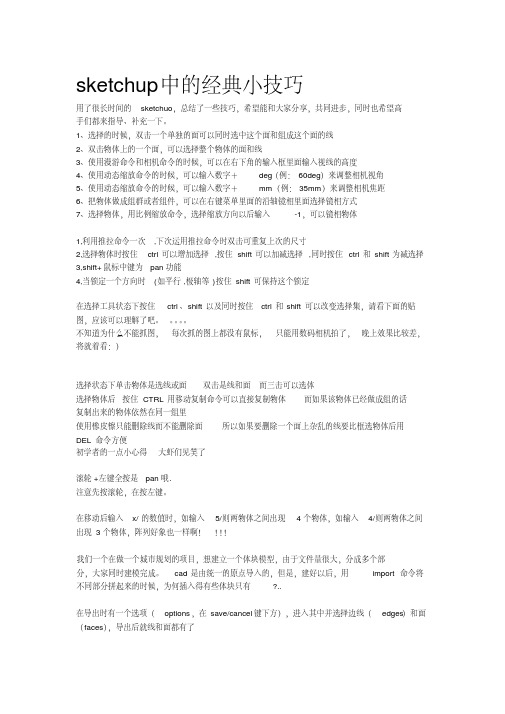
sketchup中的经典小技巧用了很长时间的sketchuo,总结了一些技巧,希望能和大家分享,共同进步,同时也希望高手们都来指导、补充一下。
1、选择的时候,双击一个单独的面可以同时选中这个面和组成这个面的线2、双击物体上的一个面,可以选择整个物体的面和线3、使用漫游命令和相机命令的时候,可以在右下角的输入框里面输入视线的高度4、使用动态缩放命令的时候,可以输入数字+deg(例:60deg)来调整相机视角5、使用动态缩放命令的时候,可以输入数字+mm(例:35mm)来调整相机焦距6、把物体做成组群或者组件,可以在右键菜单里面的沿轴镜相里面选择镜相方式7、选择物体,用比例缩放命令,选择缩放方向以后输入-1,可以镜相物体1,利用推拉命令一次,下次运用推拉命令时双击可重复上次的尺寸2,选择物体时按住ctrl可以增加选择,按住shift可以加减选择,同时按住ctrl和shift为减选择3,shift+鼠标中键为pan功能4,当锁定一个方向时(如平行,极轴等)按住shift可保持这个锁定在选择工具状态下按住ctrl、shift以及同时按住ctrl和shift可以改变选择集,请看下面的贴图,应该可以理解了吧。
不知道为什么不能抓图,每次抓的图上都没有鼠标,只能用数码相机拍了,晚上效果比较差,将就着看:)选择状态下单击物体是选线或面双击是线和面而三击可以选体选择物体后按住CTRL 用移动复制命令可以直接复制物体而如果该物体已经做成组的话复制出来的物体依然在同一组里使用橡皮檫只能删除线而不能删除面所以如果要删除一个面上杂乱的线要比框选物体后用DEL命令方便初学者的一点小心得大虾们见笑了滚轮+左键全按是pan哦.注意先按滚轮,在按左键。
在移动后输入x/ 的数值时,如输入5/则两物体之间出现4个物体,如输入4/则两物体之间出现3个物体,阵列好象也一样啊!!!!我们一个在做一个城市规划的项目,想建立一个体块模型,由于文件量很大,分成多个部分,大家同时建模完成。
SU快捷键设置

SKETCHUP 6.0快捷键大全快捷命令设定的一般规则:Ctrl+ 表示与Windows系统本身重合的命令字母表示最常用的命令Alt+ 表示相对常用的命令Shift+ 1、表示"反"命令;2、表示有对话框的命令F2-F8 表示视图方向Edit -> Clear Selection 清除选区Ctrl+TEdit -> Copy 拷贝Ctrl+CEdit -> Cut 剪切Ctrl+XEdit -> Erase 删除选择的物体DeleteEdit -> Erase Construction Geometry 删除辅助线Alt+E Edit -> Group 成组GEdit -> UnGroup 解开组Shift+GEdit -> Hide 隐去选择的物体HEdit -> UnHide 显示隐去的物体Shift+HEdit -> UnHide All 显示所有物体Shift+AEdit -> Hide Construction Geometry 隐去辅助线QEdit -> UnHide Construction Geometry 显示辅助线Shift+Q Edit -> UnHide Last 显示最后隐去的物体Shift+LPage -> Add 增加动画页面Alt+APage -> Delete 删除动画页面Alt+DPage -> List 动画页面列表Alt+LPage -> Next Page 下一个动画页面PageDownPage -> Previous Page 上一个动画页面PageUpPage -> Update 定义/刷新动画页面Alt+URendering/Wireframe 线框显示Alt+1Rendering/Hidden line 消隐线框显示Alt+2Rendering/Shaded 明暗着色显示Alt+3Rendering/Shaded with patterns 贴图显示Alt+4 Rendering/Transparency 半透明/不透明状态切换T SketchUp/Context Help 即时帮助Alt+F1Tools -> Arc 弧ATools -> Axes 设置用户坐标轴YTools -> Circle 圆CTools -> Customize -> Keyboard 设置快捷键Shift+K Tools -> Erase 删除ETools -> Freehand 自由线FTools -> Line 直线LTools -> Measure 测距离或创建辅助线Alt+MTools -> Move 移动MTools -> Offset 平行偏移OTools -> Paint 材质XTools -> Polygon 多边形PTools -> Protractor 测角度或创建角度辅助线Alt+PTools -> Push/Pull 面的推/拉UTools -> Rectangle 矩形RTools -> Rotate 旋转Alt+RTools -> Scale 缩放STools -> Select 选择SpaceView -> Components 组件Shift+OView -> Layers 图层Shift+EView -> Material Browser 材质浏览器Shift+MView -> Perspective 透视/轴测切换VView -> Position Camera 相机位置设置Alt+CView -> Preferences 设置选项Shift+PView -> Toggle Shadows 阴影开关Alt+SView -> Shadows 阴影设置Shift+SView -> Show Hidden Geometry 虚线显示隐去的物体Alt+HView -> Standard Views -> Top 顶视点F2View -> Standard Views -> Front 前视点F3View -> Standard Views -> Left 左视点F4View -> Standard Views -> Right 右视点F5View -> Standard Views -> Back 后视点F6View -> Standard Views -> Bottom 底视点F7View -> Standard Views -> Iso 透视或轴测视点F8View -> Tools -> Orbit 以物体为中心旋转观察Middle Botton 按住中键移动View -> Tools -> Orbit 以物体为中心旋转观察Alt+OView -> Tools -> Pan 平移观察Shift+Middle Botton Shift+按住中键移动View -> Tools -> Walk 相机漫游WView -> Undo View Change 返回上一个视图BackspaceView -> Zoom -> Zoom 视图缩放/视角设置Alt+ZView -> Zoom -> Zoom 视图缩放Middle Botton 中键滚动View -> Zoom -> Window 视图窗口放大ZView -> Zoom -> Extents 视图充满全屏Shift+Z。
Sketchup常用快捷键(必备)
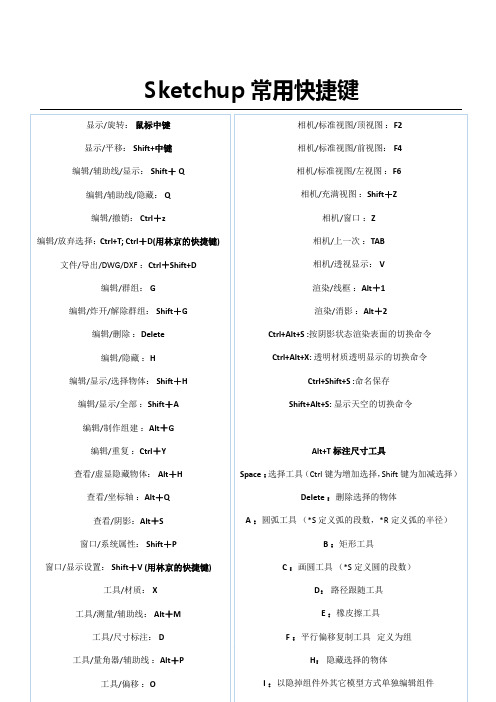
Sketchup常用快捷键
Sketchup常用快捷键
5X,既复制5份)
选择物体时增加或减少用Shift配合。
在表面画了物体,剪切后粘贴,该物体会顺着目的表面安置,很好用。
这是Sketch UP的特点。
如果须使其失
去联系,可右键选分离。
快捷键的安装:须先安装原程序提供的,然后再自行设置自己的快捷键。
或者先清空所有,再导入快捷键(4.0
用5.0的快捷键时)。
善用辅助线:用于定位,有卷尺与量角器两种。
系统可以捕捉到辅助线。
隐藏辅助线(Q);
显示辅助线(shift+Q)
善用组和组件:组类似cad的定义块,不具有关联性;组件类似组,但具有关联性,修改一组件,其他相关联的组件也会被改变。
按住Shift键可以锁定当前参考。
绘制矩形中,出现Square(平方)提示,则说明为正方形;
出现Golden Section(Golden 剖面)提示,则说明为带黄金分割的矩形。
CPU
如何准确画出立体的线段?使用辅助线、面来定位。
如何一开机,长度单位就默认为毫米?在系统属性下的模板选好图形模板即可。
sketch up一族之迷:
1.恢复箭头图标命令直接点击空格键盘
2.如何复制,移动组合的实体先点击空格键盘·或者在“工具”栏点击“选择”(S)
3.如何重复多次复制同一个实体。
常用的草图大师快捷键大全及解释
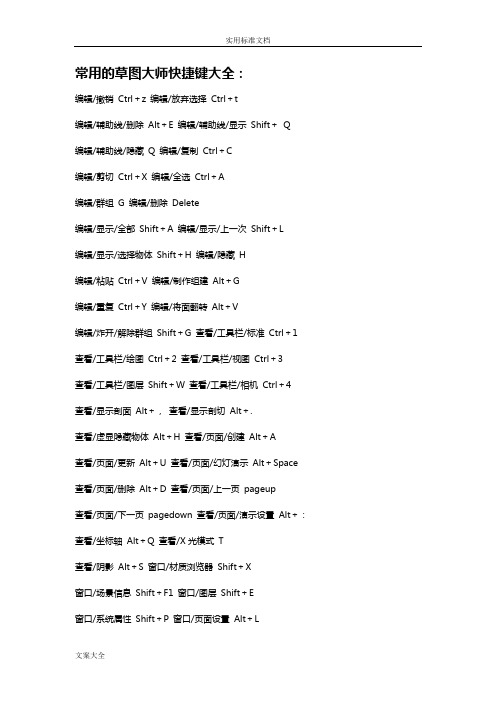
常用的草图大师快捷键大全:编辑/撤销Ctrl+z 编辑/放弃选择Ctrl+t编辑/辅助线/删除Alt+E 编辑/辅助线/显示Shift+Q编辑/辅助线/隐藏Q 编辑/复制Ctrl+C编辑/剪切Ctrl+X 编辑/全选Ctrl+A编辑/群组G 编辑/删除Delete编辑/显示/全部Shift+A 编辑/显示/上一次Shift+L编辑/显示/选择物体Shift+H 编辑/隐藏H编辑/粘贴Ctrl+V 编辑/制作组建Alt+G编辑/重复Ctrl+Y 编辑/将面翻转Alt+V编辑/炸开/解除群组Shift+G 查看/工具栏/标准Ctrl+1 查看/工具栏/绘图Ctrl+2 查看/工具栏/视图Ctrl+3查看/工具栏/图层Shift+W 查看/工具栏/相机Ctrl+4查看/显示剖面Alt+,查看/显示剖切Alt+.查看/虚显隐藏物体Alt+H 查看/页面/创建Alt+A查看/页面/更新Alt+U 查看/页面/幻灯演示Alt+Space 查看/页面/删除Alt+D 查看/页面/上一页pageup查看/页面/下一页pagedown 查看/页面/演示设置Alt+:查看/坐标轴Alt+Q 查看/X光模式T查看/阴影Alt+S 窗口/材质浏览器Shift+X窗口/场景信息Shift+F1 窗口/图层Shift+E窗口/系统属性Shift+P 窗口/页面设置Alt+L窗口/阴影设置Shift+S 窗口/组建Shift+C工具/材质X 工具/测量/辅助线Alt+M工具/尺寸标注D草图大师(sketchup7.0)快捷键大全一、安装SketchUp7.0版本的快捷键SketchUp7.0版本的快捷键与SketchUp6.0版本的快捷键有所不同,为避免产生冲突,必须先卸载SketchUp 6.0的快捷键,再导入SketchUp7.0的快捷键,并在导入前先点击Reset All按钮。
选择系统属性命令(Window>Preferences),在System Preferences(系统属性)对话框中,单击Reset All按钮,将之前的快捷键设置彻底清除,接着单击Import按钮,找到您在这个帖子下载的附件Preferences.dat文件,再次单击Import按钮,完成SketchUp7.0快捷键的安装。
SketchUp快捷命令的设定及中文翻译

SketchUp快捷命令的设定及中文翻译快捷命令设定的一般规则:Ctrl+ 表示与Windows系统本身重合的命令字母表示最常用的命令Alt+ 表示相对常用的命令Shift+ 1、表示“反”命令;2、表示有对话框的命令F2-F8 表示视图方向Edit -> Clear Selection 清除选区Ctrl+TEdit -> Copy 拷贝Ctrl+CEdit -> Cut 剪切Ctrl+XEdit -> Erase 删除选择的物体DeleteEdit -> Erase Construction Geometry 删除辅助线Alt+E Edit -> Group 成组GEdit -> UnGroup 解开组Shift+GEdit -> Hide 隐去选择的物体HEdit -> UnHide 显示隐去的物体Shift+HEdit -> UnHide All 显示所有物体Shift+AEdit -> Hide Construction Geometry 隐去辅助线QEdit -> UnHide Construction Geometry 显示辅助线Shift+Q Edit -> UnHide Last 显示最后隐去的物体Shift+LPage -> Add 增加动画页面Alt+APage -> Delete 删除动画页面Alt+DPage -> List 动画页面Alt+LPage -> Next Page 下一个动画页面PageDownPage -> Previous Page 上一个动画页面PageUpPage -> Update 定义动画页面Alt+URendering/Wireframe 线框显示Alt+1Rendering/Hidden line 消隐线框显示Alt+2Rendering/Shaded 明暗着色显示Alt+3Rendering/Shaded with patterns 贴图显示Alt+4 Rendering/Transparency 半透明/不透明状态切换TSketchUp/Context Help 即时帮助Alt+F1Tools -> Arc 弧ATools -> Axes 设置用户坐标轴YTools -> Circle 圆 CTools -> Customize -> Keyboard 设置快捷键Shift+KTools -> Erase 删除ETools -> Freehand 自由线FTools -> Line 直线LTools -> Measure 测距离或创建辅助线Alt+MTools -> Move 移动MTools -> Offset 平行偏移OTools -> Paint 材质XTools -> Polygon 多边形PTools -> Protractor 测角度或创建辅助线Alt+PTools -> Push/Pull 面的推/拉UTools -> Rectangle 矩形RTools -> Rotate 旋转Alt+RTools -> Scale 缩放STools -> Select 选择SpaceView -> Components 组件Shift+OView -> Layers 图层Shift+EView -> Material Browser 材质浏览器Shift+MView -> Tools -> Orbit 以物体为中心旋转观察Middle Botton 按住中键移动View -> Tools -> Pan 平移观察Shift+Middle Botton Shift+按住中键移动View -> Perspective 透视/轴测切换VView -> Position Camera 相机位置设置Alt+CView -> Preferences 设置选项Shift+PView -> Toggle Shadows 阴影开关Alt+SView -> Shadows 阴影设置Shift+SView -> Show Hidden Geometry 虚线显示隐去的物体Alt+HView -> Standard V iews -> Top 顶视点F2View -> Standard V iews -> Front 前视点F3View -> Standard V iews -> Left 左视点F4View -> Standard V iews -> Right 右视点F5View -> Standard V iews -> Back 后视点F6View -> Standard V iews -> Bottom 底视点F7View -> Standard V iews -> Iso 透视或轴测视点F8View -> Tools -> Walk 相机漫游WView -> Undo View Change 返回上一个视图BackspaceView -> Zoom -> Zoom 视图缩放Middle Botton 中键滚动View -> Zoom -> Window 视图窗口放大ZView -> Zoom -> Extents 视图充满全屏Alt+ZSU初学者圣经新约 制作根据本站早先的《Sketchup圣经》修订,适用于Sketchup5.x版本这是我自己的一些经验。
SketchUp总结与快捷键
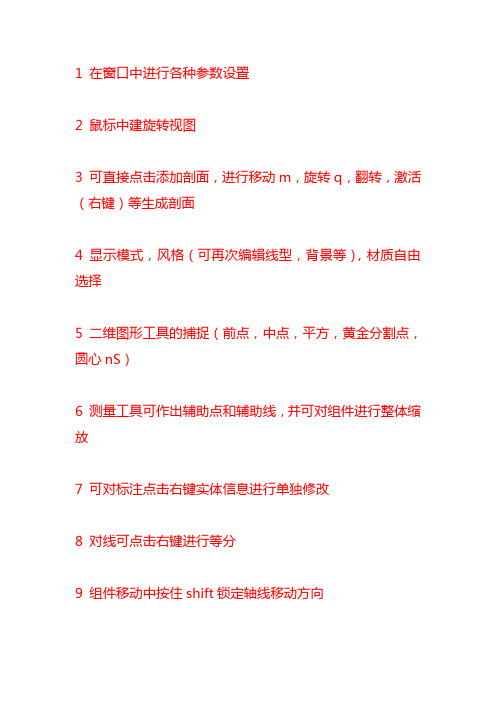
1 在窗口中进行各种参数设置2 鼠标中建旋转视图3 可直接点击添加剖面,进行移动m,旋转q,翻转,激活(右键)等生成剖面4 显示模式,风格(可再次编辑线型,背景等),材质自由选择5 二维图形工具的捕捉(前点,中点,平方,黄金分割点,圆心nS)6 测量工具可作出辅助点和辅助线,并可对组件进行整体缩放7 可对标注点击右键实体信息进行单独修改8 对线可点击右键进行等分9 组件移动中按住shift锁定轴线移动方向10 移动同时按下ctrl键则变为复制,输入nX则变为阵列复制,输入n/则变为等分复制11 旋转同时按下ctrl键则变为旋转复制,nX旋转阵列复制,n/旋转等分复制12 推拉按下ctrl键,新建一个推拉面13 偏移F(至少2条线),组件缩放S14 选择未形成群组的物体,单击选择面,双击选择面与线,三击选择整个物体15 同样也有实线和虚线的窗选,对于组件右键可进行16 选择时按住ctrl+ shift+/- ,同时按住两个-18 推拉时双击鼠标,可自动推拉出上次推拉的距离19 路径跟随:先窗选路径,再点击路径跟随,最后点击面或者先点击路径跟随,再点击面跟随路径移动,最后点击终点20 点击路径跟随,可以按住alt键点击整个面21 双击群组可以进去群组内部,修改群组22 锁定群组,外框变为红色,防止修改23 组件与群组的不同,组件具有关联性,材质大小等都会随某一个改变而全部改变24 制作窗户组件中的设置平面逆时针选择三个点(墙面与窗户的交叉点)则正面朝外,可以在组件的编辑中修改25 组件可以单独处理(右键)进行单独修改26 除了右键群组可以镜像,利用缩放输入系数也能进行高级镜像27 利用移动使线段或面(按住alt键)折叠产生新的折叠面,并可直接出入高度28 利用旋转面产生扭转面29 体与体的交错(点击2个体再点击右键)30 面与面相连,右键可以进行柔化进行曲面建模31 右击贴图选择贴图可以对贴图进行修改32 在组件外部对组件赋予材质只对没有材质的面有效33 点击材质后,按住alt键可以吸取主要面的材质34 材质转角处的接缝处理,可以再点击吸取后的材质SketchUp快捷命令的设定及中文翻译快捷命令设定的一般规则:Ctrl+ 表示与Windows系统本身重合的命令字母表示最常用的命令Alt+ 表示相对常用的命令Shift+ 1、表示“反”命令;2、表示有对话框的命令F2-F8 表示视图方向Edit -> Clear Selection 清除选区Ctrl+TEdit -> Copy 拷贝Ctrl+CEdit -> Cut 剪切Ctrl+XEdit -> Erase 删除选择的物体DeleteEdit -> Erase Construction Geometry 删除辅助线Alt+EEdit -> Group 成组GEdit -> UnGroup 解开组Shift+GEdit -> Hide 隐去选择的物体HEdit -> UnHide 显示隐去的物体Shift+HEdit -> UnHide All 显示所有物体Shift+AEdit -> Hide Construction Geometry 隐去辅助线Q Edit -> UnHide Construction Geometry 显示辅助线Shift+QEdit -> UnHide Last 显示最后隐去的物体Shift+LPage -> Add 增加动画页面Alt+APage -> Delete 删除动画页面Alt+DPage -> List 动画页面Alt+LPage -> Next Page 下一个动画页面PageDownPage -> Previous Page 上一个动画页面PageUpPage -> Update 定义动画页面Alt+URendering/Wireframe 线框显示Alt+1Rendering/Hidden line 消隐线框显示Alt+2 Rendering/Shaded 明暗着色显示Alt+3 Rendering/Shaded with patterns 贴图显示Alt+4 Rendering/Transparency 半透明/不透明状态切换TSketchUp/Context Help 即时帮助Alt+F1Tools -> Arc 弧ATools -> Axes 设置用户坐标轴YTools -> Circle 圆CTools -> Customize -> Keyboard 设置快捷键Shift+K Tools -> Erase 删除ETools -> Freehand 自由线FTools -> Line 直线LTools -> Measure 测距离或创建辅助线Alt+MTools -> Move 移动MTools -> Offset 平行偏移OTools -> Paint 材质XTools -> Polygon 多边形PTools -> Protractor 测角度或创建辅助线Alt+PTools -> Push/Pull 面的推/拉UTools -> Rectangle 矩形RTools -> Rotate 旋转Alt+RTools -> Scale 缩放STools -> Select 选择SpaceView -> Components 组件Shift+OView -> Layers 图层Shift+EView -> Material Browser 材质浏览器Shift+MView -> Tools -> Orbit 以物体为中心旋转观察Middle Botton 按住中键移动View -> Tools -> Pan 平移观察Shift+Middle Botton Shift+按住中键移动View -> Perspective 透视/轴测切换VView -> Position Camera 相机位置设置Alt+CView -> Preferences 设置选项Shift+PView -> Toggle Shadows 阴影开关Alt+SView -> Shadows 阴影设置Shift+SView -> Show Hidden Geometry 虚线显示隐去的物体Alt+HView -> Standard Views -> Top 顶视点F2View -> Standard Views -> Front 前视点F3View -> Standard Views -> Left 左视点F4View -> Standard Views -> Right 右视点F5View -> Standard Views -> Back 后视点F6View -> Standard Views -> Bottom 底视点F7View -> Standard Views -> Iso 透视或轴测视点F8 View -> Tools -> Walk 相机漫游WView -> Undo View Change 返回上一个视图BackspaceView -> Zoom -> Zoom 视图缩放Middle Botton 中键滚动View -> Zoom -> Window 视图窗口放大Z。
Sketchup自定义快捷键
Sketch up快捷键
新安装的su自定义快捷键较少,其他的都要根据用户习惯自己设定,以下快捷键虽然是自己设定的,但具有普遍适用性。
1、视图
F1:等轴视图(若与“帮助”冲突,可定义为ctrl+F1)
F2:顶视图
F3:前视图
F4:后视图
F5:左视图
F6:右视图
F7:底视图(用得少)
F10:模型信息
F11:实体信息
F12:使用偏好/参数设置
V:取消透视
2、常用
空格:选择
M:移动
Shift+滚轮:抓手
F:偏移
P:推拉(不方便可自定义,如Z/X,离左手近,且常用)
S:缩放(调整尺寸)
T:尺子(测量辅助线)
Q:旋转
Alt+T:文本标注
H:隐藏
I:隐藏组群的其他部分
Shift+A:取消隐藏
G:创建组群
Alt+G:创建组件
Alt+0:组件
A:圆弧
C:圆
R:矩形
L:画线
Alt+B:多边形
Alt+F:徒手画
Shift+E:图层管理器
Shift+S:阴影
Shift+0:柔化边线
Ctrl+F:雾化
Shift+1:边线显示/隐藏
Shift+2:边线轮廓粗/细
Shift+3:边线加粗
Shift+4:边线延长线
3、其他
Ctrl+F2:导入
Ctrl+1:导出剖面
Ctrl+2:导出二维
Ctrl+3:导出模型
Ctrl+4:导出动画
=:保存备份/副本另存为
Ctrl+Shift+S:另存为
Ctrl+Shift+L:发送到Layout。
SU的快捷键
SU的快捷键SU(SketchUp)作为一款强大的三维建模软件,广泛应用于建筑设计、室内设计、景观设计等领域。
熟练掌握SU的快捷键可以提高工作效率,简化操作流程。
本文将介绍一些常用的SU快捷键,帮助读者更好地利用这些快捷键来提升工作效率。
一、快捷键的作用快捷键是指通过按下键盘上的特定组合键来快速执行特定的命令或操作。
相比于通过鼠标点击菜单或工具栏来进行操作,使用快捷键可以减少鼠标移动和点击的次数,提高工作效率。
二、常用的SU快捷键1. 移动、缩放和旋转- 移动模型:按住空格键并拖动鼠标- 拉近或拉远镜头:滚动鼠标滚轮- 旋转模型:按住鼠标滚轮并拖动鼠标2. 绘制和编辑工具- 选择工具:按下空格键- 移动工具:按下"M"键- 画线工具:按下"L"键- 矩形工具:按下"R"键- 圆形工具:按下"C"键- 推拉工具:按下"P"键- 旋转工具:按下"Q"键- 缩放工具:按下"S"键- 移动工具:按下"T"键3. 视图和导航- 平面视图:按下全键盘数字键1~6,分别对应顶视图、面视图、正视图、左视图、后视图、右视图- 鸟瞰模式:按下"F"键- 放大视图:按下"+"键- 缩小视图:按下"-"键- 恢复默认视图:按下"Shift+Z"键4. 组件和组织- 复制组件:按下"Ctrl+C"键- 粘贴组件:按下"Ctrl+V"键- 组合组件:按下"Ctrl+G"键- 解组组件:按下"Ctrl+Shift+G"键- 隐藏组件:按下"H"键- 锁定组件:按下"L"键- 隐藏选中部分:按下"Ctrl+H"键5. 渲染和效果- 转换样式:按下"K"键- 全局光照:按下"Shift+L"键- 材质编辑器:按下"B"键- 相机工具:按下"H"键三、总结本文介绍了一些常用的SU快捷键,它们可以大大提高工作效率,简化操作流程。
sU常用快捷键
sU常用快捷键在使用 SketchUp(以下简称 Su)进行建模时,熟练掌握快捷键可以大大提高工作效率。
下面就为大家介绍一些 Su 中常用的快捷键。
首先是基本的视图操作快捷键。
按下“空格”键,可以切换到选择工具,这在需要快速选择物体时非常实用。
“滚轮”用于缩放视图,按住滚轮并拖动可以旋转视图,而按住“Shift”键同时滚动滚轮则可以平移视图。
“H”键能让我们快速隐藏选中的物体,再次按下“H”键则显示隐藏的物体。
如果想要将视图最大化显示某个物体,按下“Z”键,然后点击该物体即可。
对于绘图工具,“L”键代表直线工具,能快速绘制直线。
“R”键用于矩形工具,轻松绘制矩形。
“C”键则是画圆工具,帮助我们快速画出圆形。
“P”键是用于绘制多边形的工具。
在编辑物体方面,“E”键是橡皮擦工具,可快速擦除不需要的线条或面。
“M”键用于移动选中的物体,“Q”键则是旋转工具,“S”键能对选中物体进行缩放操作。
如果需要复制物体,先选中物体,然后按下“Ctrl”键同时移动物体即可完成复制。
在选择物体时,“Ctrl +A”可以全选场景中的所有物体。
“Ctrl +鼠标左键”可以加选物体,“Shift +鼠标左键”用于减选物体。
“Ctrl +Z”是撤销操作的快捷键,而“Ctrl +Y”则是重做操作。
当我们不小心误操作时,这两个快捷键能帮我们快速回到想要的状态。
“F”键用于切换到面的选择模式,“Ctrl +F”则是切换到线的选择模式。
“B”键可以将材质赋予选中的物体。
“G”键用于创建群组,将多个物体组合在一起方便操作。
“U”键是解除群组。
在测量和标注方面,“T”键可以激活尺寸标注工具,方便我们对模型进行尺寸标注。
另外,“Alt”键在 Su 中也有很多实用的组合功能。
比如“Alt +滚轮”可以精细缩放视图,“Alt +鼠标左键”可以环绕观察选中的物体。
熟练掌握这些 Su 常用快捷键,可以让我们在建模过程中更加流畅和高效,减少繁琐的鼠标操作,节省时间和精力。
SketchUp的个人使用总结和体会
SketchUp的个人使用总结和体会一、单位的设置:1.建模开始前一定要记得设置单位,最好是常用的毫米(mm)。
2.二、快捷键的使用:快捷键也叫快键、键盘命令、简化命令。
统一快捷键的好处是便于交流。
比如有人问阴影设置在哪里啊?如果快捷键不统一,就得回答:菜单Window下的Shadow Settings,如果对方英语不好,必然很麻烦和难以交流,而如果快捷键统一,则只需回答Shift+S 即可,等等。
尽量避免面板上出现过多的图形命令、尽量使用快捷键,好处很多,目的不仅是提高效率,而且便于令业主或领导、旁观者感觉十分专业,以避免不懂装懂的人看到软件界面似乎很简单而轻视设计师。
统一快捷键对小组合作也很有意义,有时某个人不知道哪个功能用哪个命令了,别人只需口头说快捷键就可以很快搞定,而如果想说清图标、菜单可就不那么容易啦!1.软件操作要快,鼠标和键盘的结合才能真正快。
SketchUp的自定义快捷键可以为单字母或CTRL、SHIFT、ALT加单字母。
最好定义成跟常用的如CAD一样的快捷键,最常用的是下面的命令,建议你将它定义为如下:画线L、画弧A、画圆C、平行拷贝O、移动M、删除E、旋转R、缩放S、放大Z、填充材质H、画矩形和拉伸可依你认为易记的来定义。
2.在切换命令时初学者往往会不知如何结束正在执行的命令,所以特别建议你将选择定义为空格键。
按ESC键可取消正在执行的操作或习惯按一下空格键结束正在执行的命令,将会十分方便,又可避免误操作。
(另外快捷键不要定义得太多,常用的即可,除非你的记性很好。
)3.SketchUp4.0命令中文翻译、要点解说及统一快捷键设定SketchUp快键设定的一般规则:Ctrl+:1、表示Windows系统命令;2、表示文件导入导出命令;3、表示与删除有关的命令字母:表示最常用的命令Alt+:1、表示相对常用的命令;2、表示与动画有关的命令Shift+:1、表示“反”的命令;2、表示有对话框的命令F2-F8:表示视图方向注:命令前有“4”字样的是4.0新增命令,有“改”字样的是这次修改了的快捷键。
- 1、下载文档前请自行甄别文档内容的完整性,平台不提供额外的编辑、内容补充、找答案等附加服务。
- 2、"仅部分预览"的文档,不可在线预览部分如存在完整性等问题,可反馈申请退款(可完整预览的文档不适用该条件!)。
- 3、如文档侵犯您的权益,请联系客服反馈,我们会尽快为您处理(人工客服工作时间:9:00-18:30)。
快捷键设定的一般规则1、字母及单个键表示最常用的命令。
2、Ctrl+ (1)表示Windows系统命令;(2)表示文件导入导出命令;(3)表示与删除有关的命令。
3、Alt+ (1)表示相对常用的命令;(2)表示与动画有关的命令。
4、Shift+ (1)表示“反”的命令;(2)表示有对话框的命令;(3)表示与显示隐藏有关的命令。
5、F2~F12 F2~F9表示视图方向,F10~F12表示信息、属性等。
快捷键纵向解析快捷键纵向解析是以菜单及命令的开头字母为序。
1、Camera(1)Camera>Field of View - Alt+V 相机焦距,即相机视角,此命令可以很方便地调整透视变形程度。
(2)Camera>Look Around - Alt+L 环视工具,以视点为中心旋转观察。
(3)Camera>Orbit - Middle Botton(鼠标中键)视图旋转工具,以物体为中心旋转观察。
用该命令确定物体的三点透视状态后,再用Walk命令输入视点高度,即可控制物体的三点透视及两点透视。
(4)Camera>Pan - Shift+Middle Botton(鼠标中键)视图平移工具,平移视图进行观察。
(5)Camera>Perspective - V 透视/轴测切换。
V=View,观察的意思。
(6)Camera>Position Camera - Alt+C 相机位置工具。
C=Camera,相机的意思。
(7)Camera>Previous - F9键当前视图和上一个视图切换。
SketchUp不支持无限返回,只能进行当前视图和上一个视图之间的切换。
(8)Camera>Standard>Back - F6键后视图。
(9)Camera>Standard>Bottom - F7键底视图。
(10)Camera>Standard>Front - F3键前视图。
(11)Camera>Standard>Iso - F8键透视或轴测视点。
(12)Camera>Standard>Left - F4键左视图。
(13)Camera>Standard>Right - F5键右视图。
(14)Camera>Standard>Top - F2键顶视图。
(15)Camera>Walk - W 漫游工具。
相机漫游,类似于虚拟现实。
鼠标向上移动为向前,反之向后,左右移动同理。
该命令的特点是视平线不会变化,另一个重要用途是可以控制视点高度。
(16)Camera>Zoom - Alt+Z 视图缩放工具,用来缩放视图及视角、镜头长度设置。
*deg 定义视锥角度,*mm 定义镜头长度,其中*为需要输入的数字。
此命令也可以很方便地调整透视变形程度,(17)Camera>Zoom Extents - Shift+ Z 视图全屏显示工具。
(18)Camera>Zoom Window - Z 视图窗口放大工具。
2、Draw(1)Draw>Arc - A 圆弧工具。
*S定义弧的段数,*R定义弧的半径,其中*为需要输入的数字。
(2)Draw>Box 盒子组。
不常用,未设快键。
(3)Draw>Circle - C 画圆工具。
*S定义圆的段数,其中*为需要输入的数字。
(4)Draw>Freehand - Alt+F 不规则线段工具。
按住Shift 键可以增加顺滑。
截至5.0版本没有可以控制段数的参数,一般不用这个命令,多采用多段弧相切连接成自由曲线。
(5)Draw>Line - L 线段工具。
可以输入相对坐标,[x,y,z] 可以输入绝对坐标。
(6)Draw>Polygon - Alt+B 多边形工具,与画圆的命令重合,参数相同。
*S定义正多边形的边数,其中*为需要输入的数字。
(7)Draw>Rectangle - B 矩形工具。
B=Box,盒子的意思,这里代表矩形。
矩形是特殊的多边形,因此将多边形设置为Alt+B。
(8)Draw>Sandbox>From Contours 根据等高线建立地形。
不常用,未设快键。
(9)Draw>Sandbox>From Scratch 根据网格创建地形。
不常用,未设快键。
(10)Drawing>Display>Crosshairs 显示鼠标坐标轴。
不常用,未设快键。
3、Edit(1)Edit>Close Group/Component - Esc键关闭组/组件。
(2)Edit>Construction Geometry>Erase - Ctrl+Q 删除辅助线,Q的小尾巴象形为辅助线。
(3)Edit>Construction Geometry>Hide - Alt+Q 隐藏辅助线,Q的小尾巴象形为辅助线。
(4)Edit>Construction Geometry>UnHide - Shift+Q 显示所有辅助线,Q的小尾巴象形为辅助线。
(5)Edit>Copy - Ctrl+C 复制,Windows系统命令。
(6)Edit>Cut - Ctrl+X 剪切,Windows系统命令。
(7)Edit>Deselect All - Ctrl+T 清除选区,Windows系统命令。
(8)Edit>Erase - Delete键删除选择的物体,Windows系统命令。
(9)Edit>Face>Reverse Faces - Shift+F 翻转表面。
(10)Edit>Group>Explode - Shift+G 炸开组。
(11)Edit>Component Instance>Explode - Shift+G 炸开组件。
(12)Edit>Hide - H 隐藏选择的物体。
(13)Edit>Intersect with Model - Alt+I 布尔运算模型交线。
(14)Edit>Lock - K 锁定群组与组件。
(15)Edit>Make Component - O 定义为组件。
(16)Edit>Make Group - G 定义为组。
(17)Edit>Paste - Ctrl+V 粘贴,Windows系统命令。
(18)Edit>Redo - Ctrl+Y 恢复后悔,Windows系统命令。
(19)Edit>Select All - Ctrl+A 全选,Windows系统命令。
(20)Edit>Undo - Ctrl+Z 后悔,Windows系统命令。
(21)Edit>UnHide> All - Shift+A 显示所有物体。
(22)Edit>UnHide>Last - Shift+H 显示最后隐藏的物体。
(23)Edit>UnHide>Selected - Ctrl+H 显示隐藏物体中选择的物体。
(24)Edit>Unlock>All - Alt+K 将全部群组与组件解锁。
(25)Edit>Unlock>Selected - Shift+K 将选择的群组与组件解锁。
4、File免误操作,不设快键。
(2)File>Export>2D Graphic - Ctrl+2 导出二维图形图像。
(3)File>Export>3D Model - Ctrl+3 导出三维模型。
(4)File>Export>Animation - Ctrl+4 导出动画。
(5)File>Export>Section Slice - Ctrl+1 导出剖面。
(6)File>Import 导入。
(7)File>New - Ctrl+N 新建文件,Windows系统命令。
(8)File>Open - Ctrl+O 打开文件,Windows系统命令。
(9)File>Print Preview 打印预览。
不常用,不设快键。
(10)File>Print Setup 打印设置。
不常用,不设快键。
(11)File>Print - Ctrl+P 打印,Windows系统命令。
(12)File>Revert - Ctrl+R 返回上次保存状态。
无提示,且不可后悔,为避免误操作请尽量不要使用。
(13)File>Save - Ctrl+S 保存,Windows系统命令。
无条件覆盖,为避免误操作,强烈建议慎重使用。
(14)File>Save a Copy As - =键(大键盘)序列保存。
针对已保存过至少一次的文件,自动添加文件序列号另存,这是推荐的专业保存模式。
(15)File>Save As - Ctrl+Shift+S 命名保存。
提醒确认文件名,便于避免误操作,此为准专业的保存模式。
5、Tools(1)Tools>Axes - Y 坐标系工具,用来定义用户坐标系。
Y 象形为三维坐标系。
(2)Tools>Dimension - Alt+T 标注尺寸工具。
(3)Tools>Eraser - E 橡皮擦工具,即删除命令。
(4)Tools>Follow Me - D 路径跟随工具,即沿路径放样。
D象形为剖面的断面。
(5)Tools>Move - M 移动工具。
按住Alt键移动可以更灵活,按住Ctrl键移动就是复制,复制后输入*X是阵列,输入*/则是等分阵列,其中*为需要输入的数字。
(6)Tools>Offset - F 平行偏移复制工具,F象形为线的平行偏移。
注意弧形做了平行偏移后两头会有误差,需要画线切掉多余的部分。
(7)Tools>Paint Bucket - X 油漆桶工具,与材质浏览编辑器功能重合。
(8)Tools>Protractor - Alt+P 量角器工具,用来测量角度或创建角度辅助线。
其创建辅助线的功能极其重要。
(9)Tools>Push/Pull - U 推拉工具,拉伸物体表面。
Push和Pull都有字母U。
(10)Tools>Rotate - R 旋转工具。
(11)Tools>Sandbox>Add Detail 细部编辑工具。
不常用,未设快键。
(12)Tools>Sandbox>Drape 投影工具。
不常用,未设快键。
(13)Tools>Sandbox>Flip Edge - Ctrl+F 边线变向工具。
